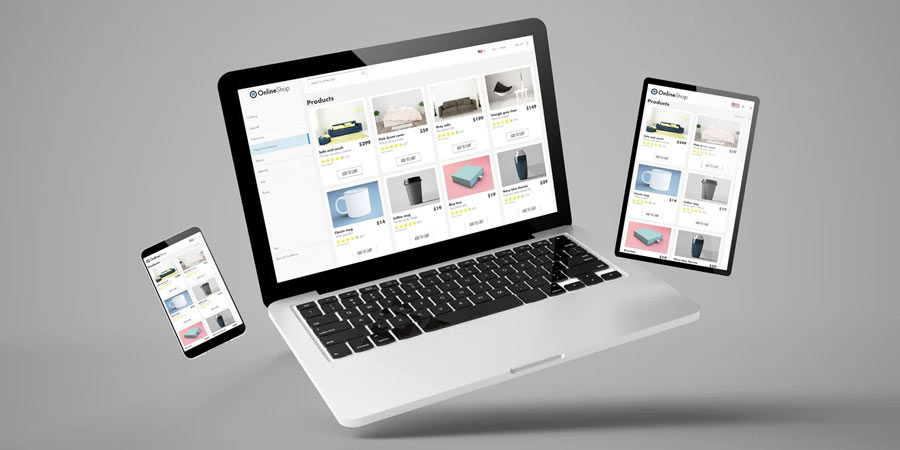¿Estás buscando una manera efectiva de aumentar las ventas en tu tienda online? ¿Quieres llegar a audiencias más amplias y destacarte frente a tus competidores? Entonces, aparecer en Google Shopping puede ser la respuesta que estás buscando.
Google Shopping significa una oportunidad de oro para todas las páginas de venta de productos, que permite mostrar sus productos en los resultados de búsqueda de Google de manera destacada.
Pero, ¿cómo puedes comenzar a aparecer en Google Shopping? En este artículo te mostrarremos los pasos necesarios para configurar tu cuenta de Google Merchant Center, crear un feed de productos, y configurar campañas en Google Ads para que puedas aprovechar al máximo esta herramienta y alcanzar el éxito en tu emprendimiento digital.
Contenido
- ¿Qué es Google Shopping?
- ¿Cómo funciona Shopping?
- Crear una cuenta en Google Merchant Center
- Optimizar las listas de productos para Google Shopping
- ¿Qué son las fichas de producto gratuitas de Google Shopping?
- Aprovechar los anuncios de Google para promocionar en Google Shopping
- Seguimiento y análisis del rendimiento en Google Shopping
- Errores más comunes en Google Merchant
¿Qué es Google Shopping?
Google Shopping es como un centro comercial en online donde los compradores pueden encontrar productos que coincidan exactamente con sus necesidades y deseos, todo en un solo lugar. Pero lo más importante, como vendedor (o vendedora) puedes mostrar tus productos directamente en Google Shopping, lo que aumenta la visibilidad de tu marca y te acerca a nuevos clientes potenciales.
Piénsalo, es como tener tu propia tienda dentro del motor de búsqueda de Google. Y no necesitas un lugar físico para vender, puedes hacerlo desde donde quieras.
Además, no sólo puedes mostrar tus productos, sino también detalles importantes como el precio, la imagen, descripción o reseñas de otros compradores. Esto significa que los clientes potenciales pueden saber de antemano lo que estás vendiendo.
¿Cómo funciona Shopping?
La forma en que funciona Google Shopping es sencilla: los comerciantes deben crear una cuenta de Google Merchant Center y subir un feed de productos que incluya información detallada de sus productos, como el nombre, la descripción, el precio, la imagen y la disponibilidad.
Luego, mediante la conexión de Merchant Center con una cuenta publicitaria en Google Ads, puedes promocionar tus productos para que aparezcan en los resultados de búsqueda de pago en Google Shopping.
Los compradores pueden realizar búsquedas de productos en Google Shopping y filtrar los resultados por marca, precio, tamaño, color, entre otras opciones. Además, pueden comparar los productos y precios de diferentes vendedores para encontrar las mejores ofertas y elegir el que mejor se adapte a sus necesidades.
Los comerciantes pueden controlar el rendimiento de sus productos mediante Google Ads, y optimizar sus campañas publicitarias para aumentar su visibilidad y generar más ventas.
Para empezar a mostrar tus productos en Google Shopping, necesitas completar los siguientes pasos:
- Crear una cuenta en Google Merchant Center y configurar la información de tu tienda y productos.
- Asegurarte de que tus productos cumplan con las políticas de Google Shopping, incluyendo la inclusión de identificadores únicos como números de UPC, EAN o ISBN.
- Configurar tus campañas publicitarias en Google Ads para promocionar tus productos.
Ten en cuenta que algunos requisitos y políticas pueden variar en función de la ubicación y los productos que quieras ofrecer.
Crear una cuenta en Google Merchant Center
Al subir información de tus productos a Google Merchant Center, éstos están disponibles en diferentes herramientas y plataformas de Google como Google Shopping y Google Ads, lo que aumenta su visibilidad ante los usuarios que utilizan estas herramientas de búsqueda de productos como los que ofreces.
La integración entre las cuentas de Merchant Center y otras propiedades Google como Google Analytics permite una mejor medición del rendimiento de las campañas publicitarias, lo que te facilita tomar decisiones acertadas.
Vamos a crear y configurar tu cuenta en Google Merchant Center:
- Ve a la página de inicio de Google Merchant Center: https://merchants.google.com/
- Haz clic en el botón «Iniciar sesión» ubicado en la esquina superior derecha de la pantalla. Si ya tienes una cuenta de Google, introduzca su correo y contraseña. En caso contrario, sigue los pasos de registro para crear una cuenta de Google y luego inicie sesión en Merchant Center.
- Una vez iniciada la sesión, haz clic en el botón «Comenzar» para iniciar el proceso de configuración.
- Ingresa la información solicitada, como el nombre de tu tienda, el país y la moneda, entre otros detalles.
- En la parte inferior de la página, asegúrate de marcar la opción «Aceptar los términos y condiciones» antes de hacer clic en «Guardar y continuar».
- Luego, se mostrará una página para verificar la dirección de correo electrónico. Haz clic en el botón «Verificar ahora» e ingresa el código de verificación que se te ha enviado por email.
- Después de verificar la dirección de correo electrónico, deberás introducir los detalles de contacto de tu tienda y la información fiscal, si corresponde.
- Cuando hayas acabado de introducir toda la información, haz clic en el botón «Enviar para revisión».
- Espera a que Google revise tu cuenta. Una vez que esté aprobada, podrás comenzar a utilizar Merchant Center.
Optimizar las listas de productos para Google Shopping
Optimizar las listas de productos para Google Shopping implica mejorar la calidad de la información que se proporciona sobre los productos, incluyendo una descripción detallada del producto, imágenes de alta calidad, precios, la disponibilidad en stock, categoría de los productos, marca…
Una buena configuración de estos feeds te garantiza un mayor porcentaje de conversión al mostrar información actualizada a los potenciales clientes.
Ahora te presentamos algunos consejos para optimizar las listas de productos para Google Shopping:
- Utiliza palabras clave relevantes: Asegúrate de incluir palabras clave relevantes en los títulos y descripciones de tus productos, para que sean más fáciles de encontrar.
- Incluye datos precisos: Incorpora información detallada y precisa sobre tus productos en la descripción, como tallas, colores, material y marca.
- Optimiza tus títulos: Crea títulos atractivos que describan claramente el producto, con palabras clave al principio y detalles relevantes al final.
- Utiliza imágenes atractivas: Usa imágenes de alta calidad que muestren tu producto desde varios ángulos y en contexto de su uso.
- Actualiza el feed del producto regularmente: Asegúrate de mantener el feed de tu producto actualizado y libre de errores, de modo que tus productos se muestren correctamente y no sean rechazados.
¿Qué son las fichas de producto gratuitas de Google Shopping?
Las fichas de producto gratuitas de Google Shopping son resultados de productos de una tienda online que pueden aparecer en diversos lugares de Google, como en la pestaña de Shopping, YouTube, la búsqueda de Google, Google Maps y Google Lens, entre otros.
Después de crear y configurar tus productos en Google Merchant Center, ya deberían ser elegibles para aparecer en Google y en los espacios destinados para tal fin.
Este es un ejemplo de lo que debe aparecer en el panel de Google Merchant una vez validados tus productos para las fichas gratuitas:
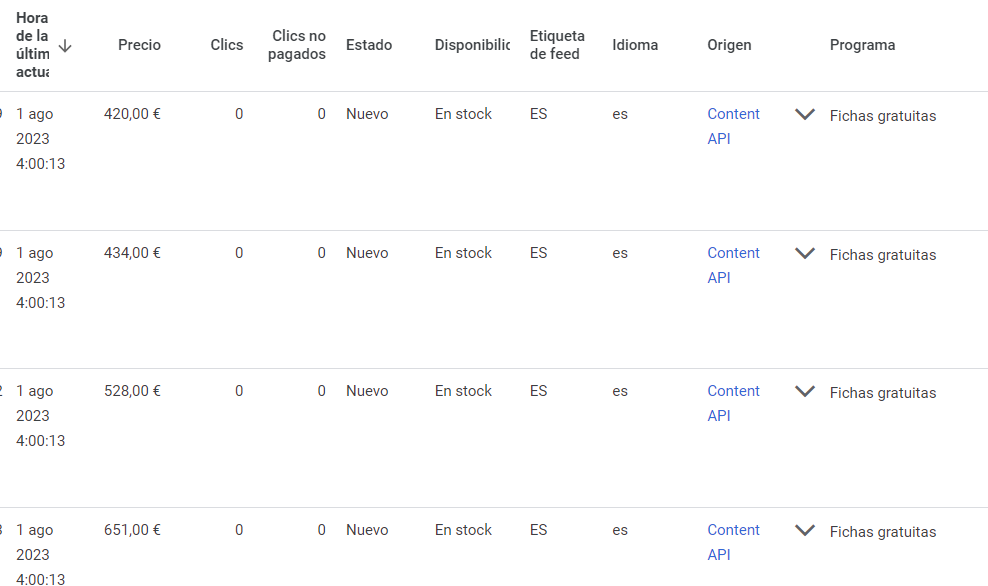
Sin embargo, al ser una opción gratuita, no hay garantía de que siempre aparezcan. Dependerá de algunos factores como la relevancia de tu producto con respecto a la búsqueda de los usuarios, y la calidad de la ficha.
Aprovechar los anuncios de Google para promocionar en Google Shopping
Los anuncios de Google Ads se pueden utilizar para promocionar los productos de Google Merchant Center y aumentar la visibilidad en los resultados de búsqueda. Al utilizar los anuncios de Google Ads, puedes llegar a un público más amplio que quizás no haya visto tus productos en las búsquedas orgánicas.
Además, los anuncios de Google Ads te permiten controlar el presupuesto y la segmentación para asegurarte de que estás llegando a los clientes adecuados.
Es importante tener en cuenta que al utilizar los anuncios de Google Ads, deberás pagar por cada clic recibido en tus productos.
Sin embargo, al configurar correctamente tus campañas publicitarias, puedes aumentar la probabilidad de que los clics generen una venta o conversión, lo que podría ser un valor añadido para tu negocio.
Para conectar Google Ads con las fichas de Google Merchant Center, sigue los siguientes pasos:
- Crea una cuenta en Google Merchant Center
- Crea y sube un feed de productos que contenga al menos los atributos básicos requeridos por Google.
- Verifica y reclama tu perfil de Google My Business para tu tienda.
- Date de alta en Google Ads y enlaza tu cuenta de Google Merchant Center con la cuenta de Google Ads.
- Crea una campaña de Shopping en Google Ads y selecciona la opción de «mostrar productos de Merchant Center».
- Configura tus anuncios y ajusta las pujas en función de tus objetivos publicitarios. Puedes establecer pujas específicas para cada producto, grupo de productos o grupo de anuncios. También puedes ajustar tus pujas en función de la ubicación de tu público objetivo o la hora del día.
Seguimiento y análisis del rendimiento en Google Shopping
En primer lugar, es importante tener en cuenta que Google Shopping ofrece una gran cantidad de datos y estadísticas sobre el rendimiento de las campañas publicitarias. Para aprovechar estos datos, es fundamental tener una cuenta de Google Analytics asociada a su cuenta de Google Merchant Center.
Una vez que se haya establecido la conexión entre Google Merchant Center y Google Analytics, una métrica importante para monitorear es el coste por clic (CPC). Esta métrica indica cuánto se está gastando en promedio por cada clic en el anuncio.
Otra métrica importante para seguimiento es la tasa de conversión. Esta métrica indica cuántos usuarios que hicieron clic en el anuncio, terminaron comprando el producto. Al monitorear la tasa de conversión, es posible identificar cualquier problema de conversiones y ajustar la estrategia para mejorar el rendimiento de la campaña.
Errores más comunes en Google Merchant
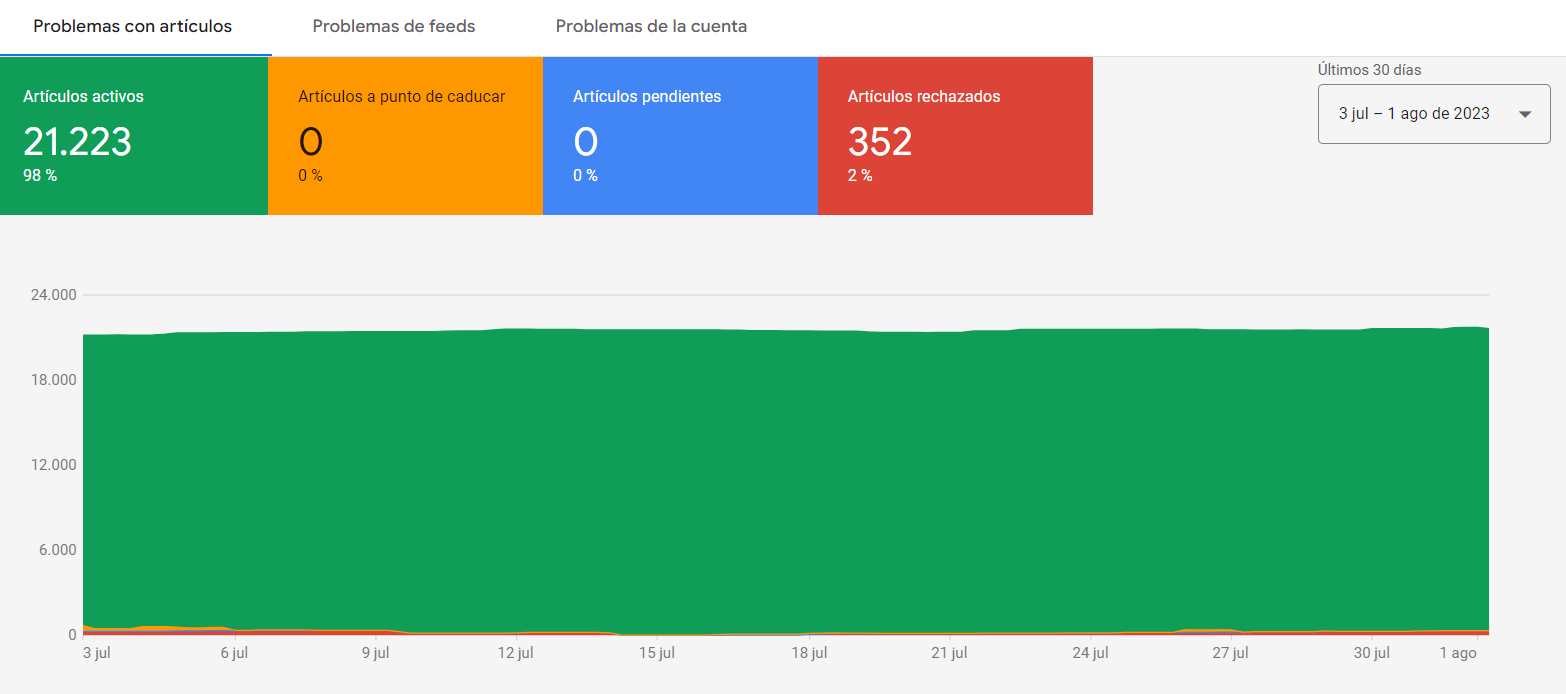
Google Merchant Center puede presentar varios errores al procesar el feed de productos de una tienda. Los errores son generalmente específicos y proporcionan detalles sobre qué está causando el problema. Aquí una lista de algunos errores comunes:
- Faltan datos obligatorios: Esto suele suceder cuando no se incluyen todos los atributos necesarios en el feed de productos. Los atributos obligatorios pueden variar dependiendo de la categoría del producto y el país de venta.
- Violación de políticas de Google: Google tiene reglas estrictas sobre qué productos pueden anunciarse. Si tu producto infringe alguna de estas políticas, puede resultar en un error.
- Precio incorrecto: Si el precio listado en tu feed no coincide con el precio en tu sitio web, Google puede marcar esto como un error.
- URL de imagen inválida: Si las URL de las imágenes de tus productos son incorrectas o no funcionan, Google te notificará con un error.
- Datos de disponibilidad incorrectos: Al igual que con el precio, la disponibilidad de tu producto en tu sitio web debe coincidir con la información en tu feed.
- Código GTIN inválido o faltante: El GTIN (Global Trade Item Number) es un identificador único para productos comerciales. Si falta este código o es incorrecto, Google puede marcarlo como un error.
- Formato de datos incorrecto: Esto puede suceder si los datos en tu feed no se formatean correctamente, como por ejemplo, fechas en un formato incorrecto.
- Problemas de codificación: Asegúrate de que tu feed esté codificado correctamente para evitar este tipo de error.
- Idioma no compatible: Google Merchant Center solo admite ciertos idiomas. Si tu feed está en un idioma no compatible, puede resultar en un error.